Chybový kód 3 se zobrazí, když se uživatelé pokusí přihlásit ke svým účtům Spotify buď na webu Spotify, nebo v aplikaci pro stolní počítače, a brání přihlášení při zobrazování této chybové zprávy. To je docela problematické, protože Spotify často používá mnoho lidí po celém světě.

Chyba není závažná a často ji lze snadno vyřešit, pokud budete postupovat podle pokynů, které jsme připravili níže. Byly převzaty od uživatelů, kteří potvrdili, že pro ně pracovali, takže doufáme, že to bude fungovat i pro vás.
Co způsobuje kód chyby Spotify 3?
Problém často souvisí s chybou hesla, pravděpodobně když byly provedeny změny v požadavcích na heslo pro Spotify. To lze opravit jednoduše resetováním hesla Spotify. Uživatelé také uvedli, že to dokázali vyřešit jednoduše pomocí svého uživatelského jména Spotify místo e-mailu nebo naopak.
A konečně, jakékoli nástroje VPN, které ve svém počítači používáte, mohou způsobit problém a měli byste je okamžitě odinstalovat.
Řešení 1: Obnovte své heslo Spotify
Toto řešení číslo 1 je skvělé, protože často problém vyřeší okamžitě, jako tomu bylo u mnoha uživatelů dříve, ale budete si muset změnit heslo na něco jiného, takže na něj nezapomeňte!
- Protože se chyba může objevit buď na webu, nebo v aplikaci pro stolní počítače, je snazší problém vyřešit z webového klienta Spotify. Přejděte na oficiální web Spotify a klikněte na tlačítko Přihlásit v pravém horním rohu klienta.

- Než kliknete na Další, zadejte e-mail, který používáte pro Spotify. V okně Zadejte heslo klikněte na tlačítko „Zapomněli jste heslo“.
- Na obrazovce „Obnovit heslo“ zadejte stejný e-mail, který používáte k přihlášení do Spotify, pokud obdržíte, vyplňte captcha a klikněte na Další.
- Na váš e-mailový účet by měl být zaslán potvrzovací e-mail, takže jej zkontrolujte a podle pokynů v e-mailu dokončete proces resetování hesla. Zkuste se přihlásit pomocí svého nového hesla a zkontrolujte, zda problém nezmizel.
Řešení 2: Místo e-mailu nebo naopak použijte uživatelské jméno
Ano, to dokázalo vyřešit tento dočasný problém pro spoustu uživatelů. Pokud jste se pokoušeli přihlásit pomocí e-mailu, který používáte pro Spotify, zkuste použít své uživatelské jméno. Totéž platí pro uživatele, kteří se pokoušejí přihlásit pomocí uživatelského jména. Zkontrolujte, zda se kód chyby Spotify 3 přestal zobrazovat!
Poznámka: Uživatelské jméno je pouze první částí vaší e-mailové adresy před znakem „@“! Pro uživatele přihlašování na Facebook může být proces poněkud komplikovanější, ale stále je to docela snadné!
- Přejděte na tento odkaz poté, co se přihlásíte ve svém prohlížeči na webu Spotify.com. Zde najdete některé základní informace týkající se vašeho účtu Spotify.
- Na kartě Přehled účtu v sekci Profil by se měl zobrazit záznam v části „Uživatelské jméno“ a „E-mail“. Všimněte si obou a použijte je k přihlášení

Řešení 3: Odinstalujte svůj nástroj VPN
Používání VPN při používání Spotify se rozhodně nedoporučuje, zejména proto, že Spotify není k dispozici ani v každé části světa a nesprávné nastavení sítě VPN může také způsobit tuto chybu okamžitě. Doporučujeme odinstalovat program pro VPN, který používáte, stejně jako ovladač, který může zůstat.
- Otevřete Ovládací panely hledáním na panelu Hledat. Alternativně můžete otevřít Nastavení kliknutím na logo Windows umístěné v levém dolním rohu a kliknutím na ikonu ozubeného kola.
- Změňte možnost Zobrazit podle na zobrazení Kategorie v Ovládacích panelech a klikněte na Odinstalovat program v části Programy a funkce.

- Pokud používáte Nastavení, jednoduše klikněte na sekci Aplikace, která se nachází, jakmile vstoupíte do Nastavení.
- Poté, co se podíváte na celý seznam nainstalovaných aplikací, vyhledejte nástroj, který používáte jako VPN, klikněte na něj a vyberte možnost Odinstalovat. Pokud používáte podobné nástroje, můžete je také zkusit odinstalovat, pokud je nepoužíváte. už je potřebuji.
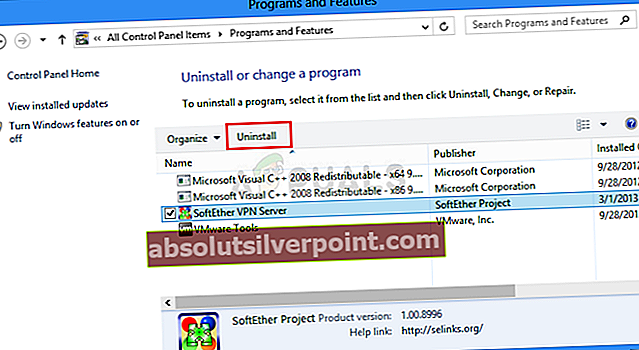
- Postupujte podle pokynů na obrazovce a dokončete proces odinstalování počítače. Potvrďte všechny výzvy, které se vám mohou objevit, abyste potvrdili svou volbu.
- Vyhledejte a odstraňte vše, co souvisí s programem, který jste právě odinstalovali, prohledáním jeho názvu v Průzkumníku souborů.
- Chcete-li použít provedené změny, restartujte počítač.
Po odinstalování programu mohl jeho ovladač zůstat ve vašem počítači a problémy se mohou objevit, pokud jej neodinstalujete pomocí Správce zařízení. Postupujte podle níže uvedených pokynů.
- Spusťte Ovládací panely jeho vyhledáním na panelu Hledat v levé části hlavního panelu, klikněte na Hardware a zvuk a poté na Správce zařízení.

- Rozbalte uzel vedle Síťové adaptéry, klepněte pravým tlačítkem myši na položku, která by měla být pojmenována podobně jako program, který ji nainstaloval. Pokud si nejste jisti, proveďte vyhledávání Google pro každé ze zařízení, která vidíte v části Síťové adaptéry, a kliknutím pravým tlačítkem myši na něj a výběrem možnosti Odinstalovat zařízení uzavřete, které z nich byste měli odinstalovat.

- V dialogovém okně Potvrdit odebrání zařízení kliknutím na OK spusťte proces odinstalování.
- Po dokončení procesu odinstalace restartujte počítač a zkontrolujte, zda se znovu zobrazí chybový kód Spotify 3.









